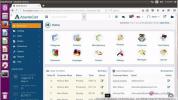Πώς να αλλάξετε τη γλώσσα στο Ubuntu
Κατά τη διαδικασία εγκατάστασης του Ubuntu Linux, μπορείτε να επιλέξετε την προεπιλεγμένη γλώσσα για την εγκατάστασή σας στην πρώτη σελίδα του προγράμματος εγκατάστασης. Ως αποτέλεσμα, πολλοί χρήστες θεωρούν ότι η ρύθμιση της γλώσσας είναι αρκετά εύκολη. Ωστόσο, εάν μιλάτε πολλές γλώσσες, ίσως θέλετε να μάθετε πώς να αλλάξετε τη γλώσσα μετά την εγκατάσταση του Ubuntu. Σε αυτόν τον οδηγό, θα εξετάσουμε ακριβώς πώς να το κάνουμε αυτό.
Λάβετε υπόψη ότι σε αυτόν τον οδηγό, θα επικεντρωθούμε στον τρόπο αλλαγής της γλώσσας στο προεπιλεγμένο περιβάλλον επιφάνειας εργασίας του Ubuntu: Gnome Shell. Δεν καλύπτει ρυθμίσεις γλώσσας για άλλες γεύσεις του Ubuntu, όπως το Xubuntu, το Kubuntu, το Ubuntu Budgie κ.λπ.
Πρόσβαση στις ρυθμίσεις γλώσσας
Για πρόσβαση στις ρυθμίσεις γλώσσας του υπολογιστή σας Ubuntu Linux, πατήστε Νίκη στο πληκτρολόγιο. Πατώντας αυτό το κουμπί, θα αποκτήσετε πρόσβαση στην περιοχή αναζήτησης του Gnome Shell.
Στο εσωτερικό της περιοχής αναζήτησης, πληκτρολογήστε "γλώσσα" στο πλαίσιο κειμένου. Μόλις πληκτρολογήσετε "γλώσσα" στο πλαίσιο αναζήτησης, θα δείτε μια εφαρμογή με το όνομα "Υποστήριξη γλώσσας". Θα δείτε επίσης "Περιοχή και γλώσσα" στην ενότητα "Ρυθμίσεις" για το Gnome. Κάντε κλικ στο "Περιοχή και γλώσσα" για πρόσβαση στις ρυθμίσεις γλώσσας του Ubuntu.
Αλλαγή των ρυθμίσεων γλώσσας στο Ubuntu
Μόλις φορτώσετε την περιοχή "Περιοχή και γλώσσα" στο Ubuntu, ήρθε η ώρα να ανατρέξετε στον τρόπο αλλαγής των ρυθμίσεων γλώσσας στον υπολογιστή σας Ubuntu Linux. Ακολουθήστε τις οδηγίες βήμα προς βήμα παρακάτω.
Βήμα 1: Εντοπίστε την περιοχή "Γλώσσα" στην περιοχή "Περιοχή και γλώσσα". Η περιοχή "Γλώσσα" θα εμφανίσει τη γλώσσα στην οποία έχετε επιλέξει να ορίσετε το Ubuntu κατά τη διάρκεια της αρχικής διαδικασίας εγκατάστασης.
Κάντε κλικ πάνω του με το ποντίκι για να αποκαλύψετε τα άλλα πακέτα γλωσσών που υπάρχουν στο σύστημά σας. Εάν δείτε διαθέσιμες εναλλακτικές γλώσσες, κάντε κλικ για να τις αλλάξετε. Εάν δεν βλέπετε διαθέσιμες γλώσσες, εκτός από την προεπιλεγμένη, δεν έχετε εγκατεστημένα πακέτα γλωσσών. Συνεχίστε με τα υπόλοιπα βήματα για να ξεκινήσετε.
Βήμα 2: Για να εγκαταστήσετε εναλλακτικά πακέτα γλωσσών, πρέπει να τα κατεβάσετε από τους διακομιστές του Ubuntu. Εντοπίστε το «Διαχείριση εγκατεστημένων γλωσσών» και κάντε κλικ πάνω του με το ποντίκι.
Αφού κάνετε κλικ στο κουμπί "Διαχείριση εγκατεστημένων γλωσσών", θα εμφανιστεί ένα αναδυόμενο παράθυρο. Αυτό το αναδυόμενο παράθυρο θα πει ότι "Η υποστήριξη γλώσσας δεν έχει εγκατασταθεί πλήρως. Ορισμένες μεταφράσεις ή βοηθήματα γραφής που είναι διαθέσιμα για τις γλώσσες που έχετε επιλέξει δεν έχουν εγκατασταθεί ακόμη. Θέλετε να τα εγκαταστήσετε τώρα; "
Κάντε κλικ στο κουμπί "Εγκατάσταση" για να συνεχίσετε.
Βήμα 3: Αφού επιλέξετε το κουμπί "Εγκατάσταση", το Ubuntu θα ζητήσει τον κωδικό πρόσβασης χρήστη. Εισαγάγετε το και πατήστε το κουμπί "Έλεγχος ταυτότητας" για να υποβάλετε τον κωδικό πρόσβασης. Λίγο μετά την εισαγωγή του κωδικού πρόσβασης του χρήστη σας, το Ubuntu θα πραγματοποιήσει λήψη και εγκατάσταση των απαραίτητων διαφόρων πακέτων υποστήριξης γλώσσας.

Η εγκατάσταση των πακέτων γλωσσών μπορεί να διαρκέσει λίγο χρόνο, ειδικά εάν έχετε αργή σύνδεση στο Διαδίκτυο. Καθίστε και αφήστε το Ubuntu να εγκαταστήσει τα πάντα. Όταν ολοκληρωθεί η διαδικασία, προχωρήστε στο βήμα 4!
Βήμα 4: Μόλις εγκατασταθούν τα απαιτούμενα πακέτα, μεταβείτε στο παράθυρο "Υποστήριξη γλώσσας". Στη συνέχεια, βρείτε το κουμπί "Εγκατάσταση / Κατάργηση γλωσσών" και κάντε κλικ πάνω του με το ποντίκι. Επιλέγοντας αυτό το κουμπί θα ανοίξει το εργαλείο λήψης γλώσσας του Ubuntu.
Βήμα 5: Μέσα από το εργαλείο λήψης γλωσσών του Ubuntu, θα δείτε μια μεγάλη λίστα πιθανών γλωσσών που είναι διαθέσιμες για εγκατάσταση στο σύστημά σας. Πάρτε το ποντίκι, κάντε κλικ στη γραμμή κύλισης και σύρετέ το για να μεταβείτε στη λίστα.
Όταν βρείτε τη γλώσσα που χρειάζεστε, κάντε κλικ στο κενό πλαίσιο ελέγχου δίπλα της. Εάν πρέπει να εγκαταστήσετε πολλές γλώσσες στον υπολογιστή σας Ubuntu Linux, μην ανησυχείτε! Μπορείτε να εγκαταστήσετε περισσότερα από ένα κάθε φορά! Απλώς περάστε και ελέγξτε όσα από τα κουτιά χρειάζεστε!
Βήμα 6: Αφού επιλέξετε τα πλαίσια ελέγχου δίπλα στις γλώσσες που θέλετε να εγκαταστήσετε, η εγκατάσταση της γλώσσας είναι έτοιμη να ξεκινήσει. Επιλέξτε το κουμπί "Εφαρμογή" στο κάτω μέρος του παραθύρου για να πείτε στο Ubuntu να κατεβάσει τις επιλεγμένες γλώσσες.
Ακριβώς όπως κατά την εγκατάσταση των πακέτων γλωσσών, το Ubuntu απαιτεί να εισαγάγετε τον κωδικό πρόσβασης του χρήστη σας για να εγκαταστήσετε τις νέες γλώσσες. Στο αναδυόμενο πλαίσιο, εισαγάγετε το όνομα χρήστη σας. Στη συνέχεια, επιλέξτε το κουμπί "ελέγχου ταυτότητας" για να συνεχίσετε τη διαδικασία εγκατάστασης.

Όταν το Ubuntu ολοκληρώσει την εγκατάσταση των επιλεγμένων γλωσσών στον υπολογιστή σας, κλείστε το παράθυρο «Υποστήριξη γλώσσας», καθώς δεν είναι πλέον απαραίτητο.
Βήμα 7: Μετά την εγκατάσταση των πακέτων γλωσσών, κλείστε το παράθυρο Region & Language. Στη συνέχεια, ανοίξτε το ξανά. Το παράθυρο "Περιοχή και γλώσσα" πρέπει να είναι κλειστό και να ανοίξει ξανά, καθώς δεν θα αναγνωρίζει νέες γλώσσες που έχουν ληφθεί χωρίς επανεκκίνηση.
Βήμα 8: Βρείτε την ενότητα «Γλώσσα» και κάντε κλικ πάνω της με το ποντίκι. Αφού επιλέξετε την περιοχή «Γλώσσα», θα δείτε τις νέες γλώσσες που έχετε κατεβάσει μέσα στο μενού. Κάντε κλικ στη γλώσσα για να ρυθμίσετε το Ubuntu σε αυτό. Στη συνέχεια, επανεκκινήστε τον υπολογιστή σας.

Μόλις συνδεθείτε ξανά στον υπολογιστή σας Ubuntu, θα χρησιμοποιεί τη νέα γλώσσα! Απολαμβάνω!
Έρευνα
Πρόσφατες δημοσιεύσεις
Πώς να δημιουργήσετε αντίγραφα ασφαλείας ενός Ghost Blog στο Linux
Η πλατφόρμα Ghost blogging είναι υπέροχη για νέους χρήστες που θέλο...
Πώς να εγκαταστήσετε την ενότητα PageSpeed της Google σε Apache και Nginx σε Linux
Ένας πολύ καλός τρόπος για να βελτιώσετε την ταχύτητα του διακομιστ...
Τρόπος εγκατάστασης του AbanteCart σε διακομιστή Ubuntu
Έχετε έναν ιστότοπο που υποστηρίζεται από Linux και θέλετε να δημιο...